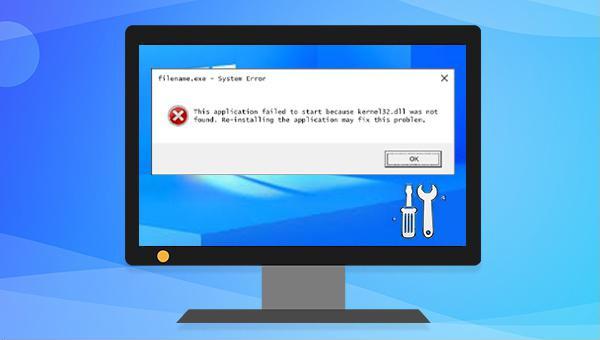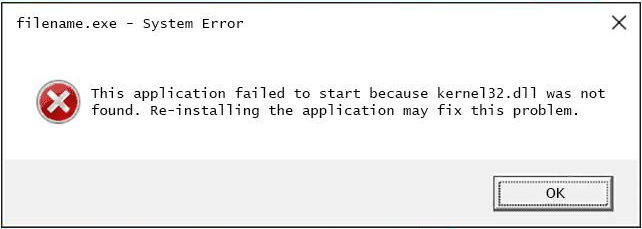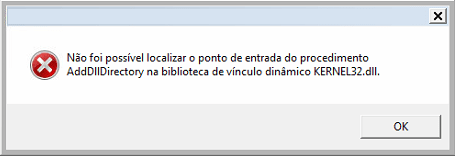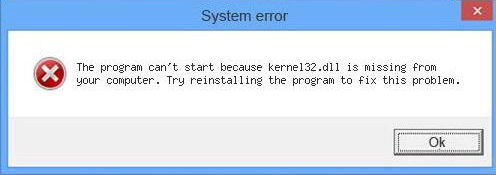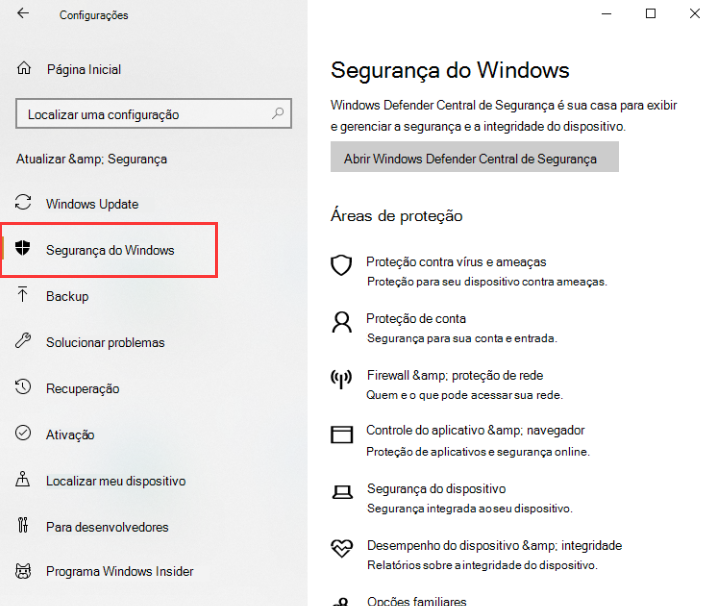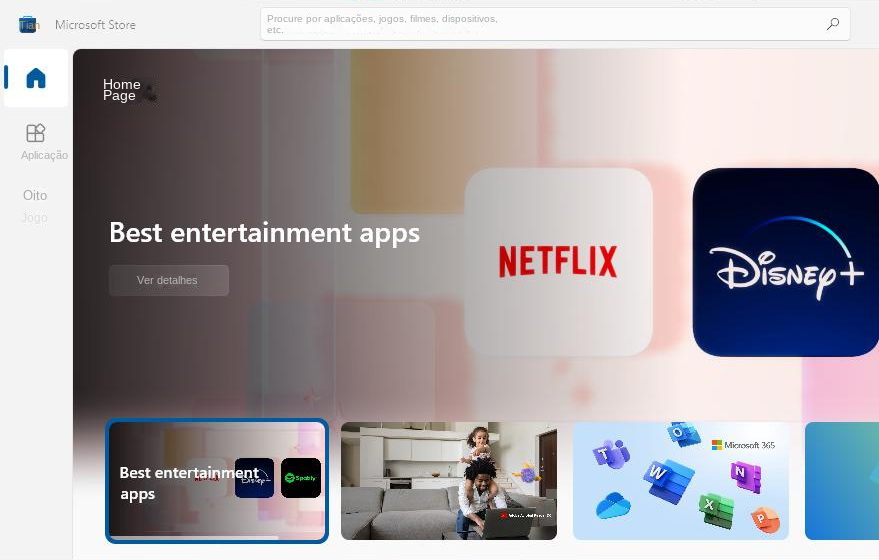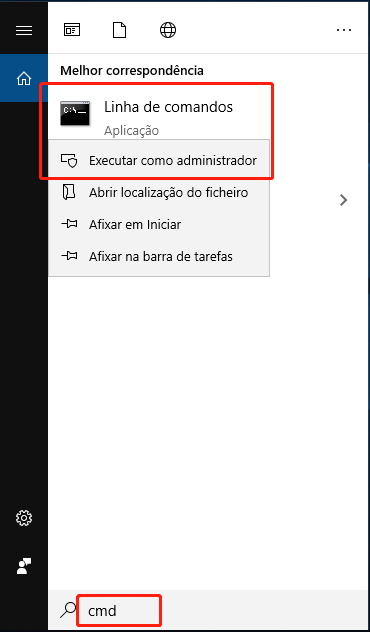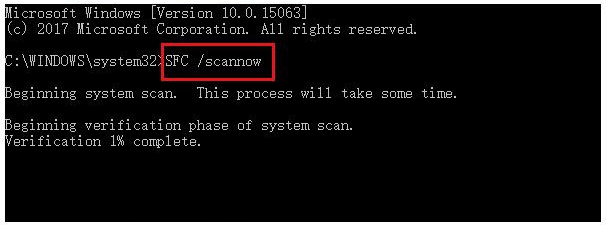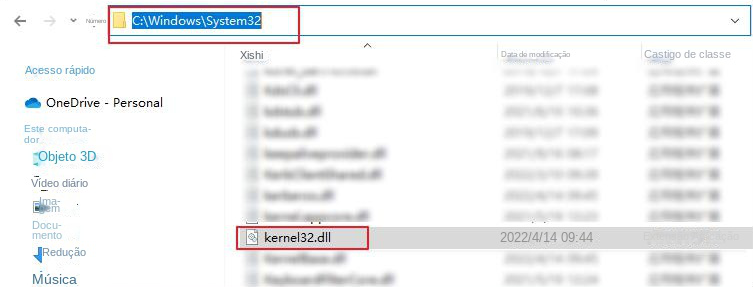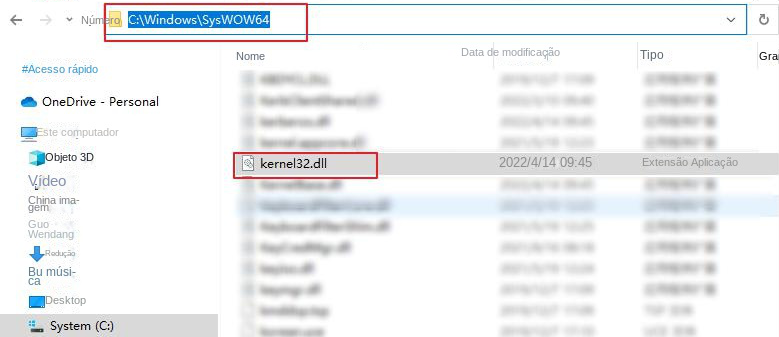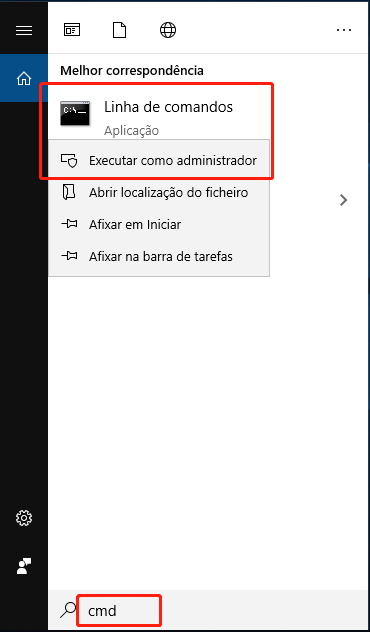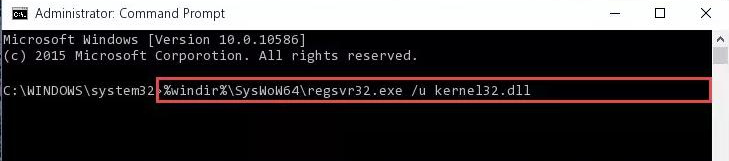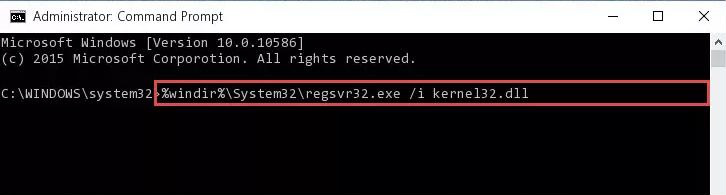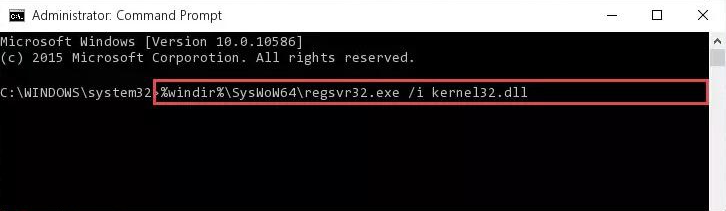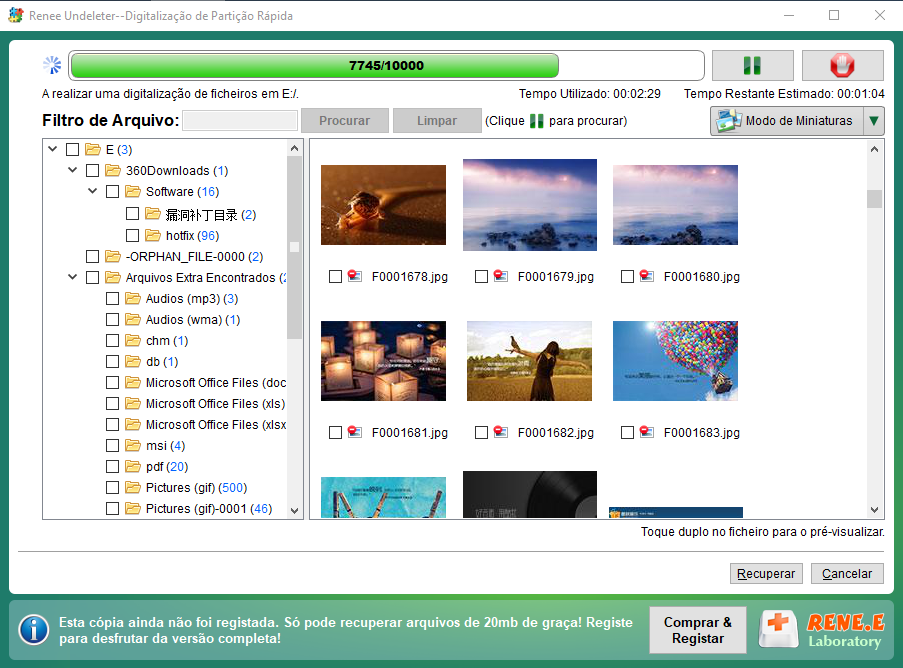II. Como corrigir o erro Kernel32.dll?
Reiniciar o computador é uma solução inicial fácil e rápida após algumas falhas com um computador Windows, porque ao reiniciar, o sistema tentará reparar automaticamente as falhas detectadas. Se a reinicialização não resolver o problema, continue tentando os métodos abaixo.
2. Use um software antivírus para verificar
O erro Kernel32.dll pode estar associado a vírus ou malware no seu computador. Você pode usar o Windows Defender, o antivírus integrado do Windows 10, ou um software antivírus de terceiros para verificar a presença de vírus. A seguir, apresentaremos as etapas específicas para usar o Windows Defender.
Etapa 1: Abra (Configurações) em (Iniciar) e clique em (Atualização e segurança).
Passo 2: Na página (Atualização e Segurança), clique em Abrir (Segurança do Windows).
Passo 3: Clique
(Proteção contra vírus e ameaças) e clique em (Verificação rápida) para iniciar a verificação. Depois de verificar se há vírus ou malware com um software antivírus, reinicie o computador e verifique se o problema foi resolvido.
3. Reinstale o aplicativo
De acordo com a mensagem de erro “O programa falhou ao iniciar porque o Kernel32.dll não foi encontrado. A reinstalação do programa pode resolver este problema”, podemos tentar reinstalar o aplicativo problemático, o que pode resolver o problema.
Passo 1: Inicie o seu computador com Windows 10, clique com o botão direito do mouse em (Iniciar), selecione (Aplicativos e Recursos). Em seguida, selecione o aplicativo problemático e clique em (Desinstalar).
Passo 2: Baixe e instale o programa através da Microsoft Store no computador Windows ou no site oficial do aplicativo desinstalado.
4. Use o SFC para verificar e reparar
Se o arquivo Kernel32.dll, um módulo do kernel do Windows, estiver ausente ou danificado, você pode usar o SFC (System File Checker) para verificar e repará-lo. O comando SFC verifica todos os arquivos de sistema protegidos e corrige problemas correspondentes. As etapas específicas serão apresentadas a seguir.
Etapa 1: execute o computador, pesquise (cmd) na caixa de pesquisa no canto inferior esquerdo e selecione (executar como administrador) para abrir a ferramenta de prompt de comando.
Etapa 2: Abra o prompt de comando, digite `SFC /scannow` e pressione Enter. O Verificador de arquivos do sistema realizará uma verificação e corrigirá arquivos problemáticos. Após o reparo, reinicie o computador e tente abrir o aplicativo novamente. Se o Windows não iniciar normalmente, você pode entrar no ambiente de recuperação do Windows e executar o comando SFC.
5. Baixe o novo arquivo Kernel32.dll e modifique o registro
Quando o arquivo Kernel32.dll for perdido ou danificado, você também pode tentar baixar um novo arquivo Kernel32.dll e registrá-lo no registro. As etapas específicas são as seguintes:
Passo 1: Você pode pesquisar e baixar o arquivo Kernel32.dll em seu navegador, mas é preciso ficar atento para identificar se o site está em conformidade, para não baixar vírus ou malware. Dois canais de download estão listados abaixo. Como o conteúdo do site pode mudar com o tempo, por favor, avalie se deseja baixar o arquivo Kernel32.dll do site abaixo.
● https://www.dll-files.com/kernel32.dll.html
● https://www.dlldownloader.com/kernel32-dll/
Etapa 2: você fará o download de um arquivo compactado que pode ser descompactado usando aplicativos como WinRAR e 7zip. Após descompactar o arquivo, copie o arquivo Kernel32.dll para o caminho abaixo.
Sistema de 32 bits: C:\Windows\System32
Sistema de 64 bits: C:\Windows\System32 e C:\Windows\sysWOW64
Você pode copiar os caminhos listados acima no File Explorer para abrir as pastas correspondentes. O sistema de 64 bits precisa garantir que haja arquivos Kernel32.dll nas pastas “System32″ e “sysWOW64″.
Etapa 3: Em seguida, você precisa excluir/desinstalar o arquivo DLL corrompido no registro e registrar o novo arquivo DLL por meio do prompt de comando. Pesquise (cmd), clique com o botão direito (prompt de comando), selecione (executar como administrador).
Etapa 4: Digite (%windir%\System32\regsvr32.exe /u Kernel32.dll) no prompt de comando aberto e pressione (Enter) para desinstalar o Kernel32.dll danificado no registro, o que não afetará o colado no Kernel32 .dll na pasta System32.
Se você estiver usando o Windows de 64 bits, após executar o comando acima, será necessário executar o comando (%windir%\SysWoW64\regsvr32.exe /u Kernel32.dll).
Passo 5: Em seguida, registre o Kernel32.dll, digite (%windir%\System32\regsvr32.exe /i Kernel32.dll) e pressione (Enter).
Se você estiver usando o Windows de 64 bits, após executar o comando acima, digite (%windir%\SysWoW64\regsvr32.exe /i Kernel32.dll) e pressione (Enter). Reinicie o computador depois para verificar se o problema foi resolvido.
dicas gentisSe as etapas acima não resolverem o problema, você pode tentar copiar o arquivo Kernel32.dll para o diretório de instalação do software onde o problema ocorre e, em seguida, executar o programa novamente para verificar se o problema foi resolvido.
As soluções acima são várias para corrigir o erro Kernel32.dll.Se o problema não puder ser resolvido, você também pode tentar restaurar o sistema, reinstalar o sistema e outras medidas. Se você excluir acidentalmente um arquivo importante enquanto estiver usando o computador, poderá recuperar os dados perdidos com a ajuda da terceira parte abaixo e continuaremos a aprender.